แม้ว่าจะไม่เจ๋งหรือสนุกเท่าผู้ช่วยเสียงตัวจริงอย่าง Cortana หรือ Siri แต่ผู้ใช้ก็ใช้การค้นหาด้วยเสียงของ Google ค่อนข้างบ่อย เพื่อถามคำถามแบบสุ่มบางครั้งบางครั้งเกี่ยวข้องกับผู้ช่วยค้นหา อย่างน้อยโดยผู้ใช้ที่มีสำเนียงการค้นหาของ Google สามารถ เข้าใจ. เมื่อเข้าใจคำถาม ผลลัพธ์ที่เสนอนั้นรวดเร็วและแม่นยำ ทำให้เป็นที่นิยมโดยเฉพาะในกลุ่มลูกค้าที่ไม่สามารถเข้าถึง Siri และ Cortana แม้ว่าทุกอย่างจะดี แต่ส่วนที่แปลกก็คือ Google Voice Search ได้จัดเก็บบันทึกคำถามที่ผู้ใช้ทุกคนถามมานับตั้งแต่มีการใช้งาน
อ่าน:50 เคล็ดลับการค้นหาของ Google
เหตุใดการค้นหา Google Voice จึงเก็บบันทึกเหล่านั้น
หลายคนคาดเดาเกี่ยวกับเหตุผลที่แท้จริงสำหรับการบันทึกที่เก็บไว้ แต่ทั้งหมดเป็นเพียงการคาดเดา เนื่องจาก Google ไม่ได้ก้าวไปข้างหน้าและตอบคำถามนี้ เหตุผลที่ปลอดภัยคือ Google ต้องการวิเคราะห์และทำให้การค้นหาด้วยเสียงเข้าใจได้หลากหลาย สำเนียงและความแตกต่างระหว่างพวกเขาทั้งหมดเพื่อให้การค้นหาด้วยเสียงสามารถตอบคำถามได้ดีขึ้น คำถาม
คนอื่น ๆ หลายคนคาดการณ์ว่าอาจเป็นเพราะ Google พยายามสร้างหุ่นยนต์อัจฉริยะประดิษฐ์ของตัวเอง ไม่ว่าจะเกิดจากสาเหตุใด ผู้ใช้หลายคนรู้สึกไม่สบายใจและไม่สบายใจที่จะพูดอย่างน้อยที่สุด เกี่ยวกับการได้ยินเสียงของตัวเองที่เล่นคำถามที่พวกเขาเคยถาม Google Voice Search ในอดีต ดูเหมือนจะไม่เป็นสาเหตุของความกังวลด้านความปลอดภัย เนื่องจาก Google ได้มีความโปร่งใสเพียงพอที่จะให้บริการได้ รายการบันทึกการค้นหาด้วยเสียงที่ทำโดยผู้ใช้แต่ละคนมีให้เฉพาะผู้ใช้รายนั้นเองหรือ ตัวเธอเอง แต่สำหรับผู้ที่รู้สึกไม่สบายใจจากการบันทึกเหล่านี้ วิธีลบออกมีดังต่อไปนี้
วิธีลบประวัติการบันทึกการค้นหาด้วยเสียงของ Google
- ตรงไปที่ history.google.com
- คุณจะต้องลงชื่อเข้าใช้บัญชี Google ด้วยข้อมูลรับรองการเข้าสู่ระบบของคุณ
- ที่มุมซ้ายบนของหน้าที่เปิดขึ้น ให้คลิกที่ไอคอนเส้นแนวนอนสามเส้นข้าง Google Web and App
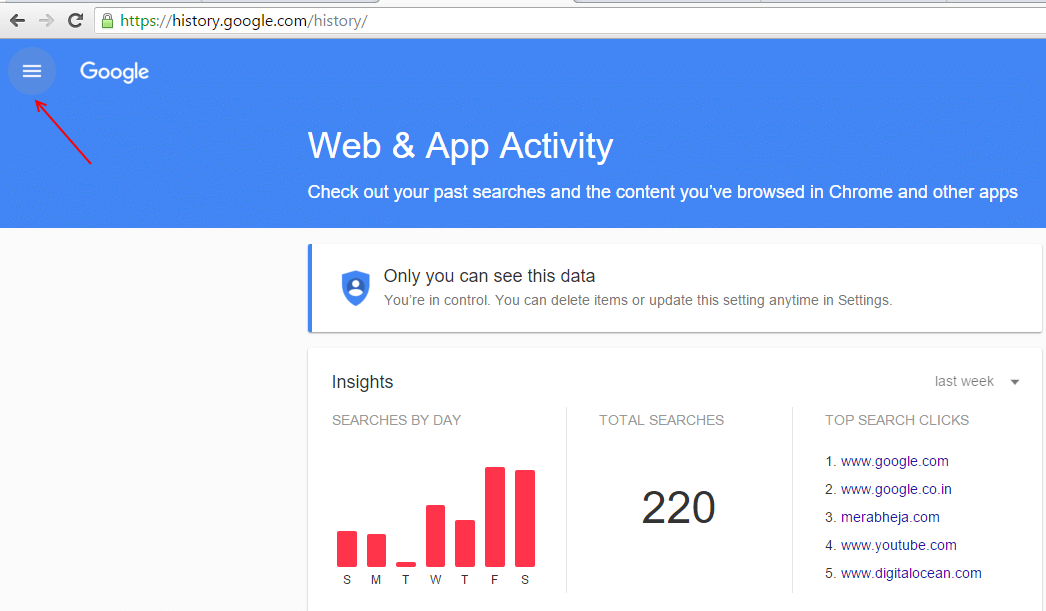
- เลือกกิจกรรมเสียงพูดและเสียง
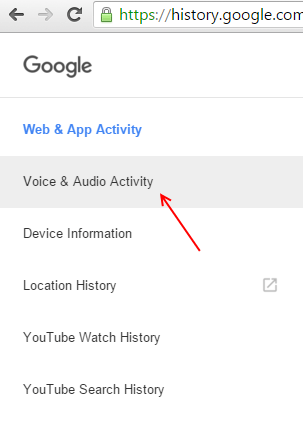
- ในหน้าที่เปิดขึ้น คุณจะเห็นรายการบันทึกการค้นหาด้วยเสียงของคุณในอดีต
- คลิกที่ปุ่มเล่นถัดจากคำถามเพื่อฟังตัวคุณเอง หากต้องการลบคำถาม ให้เลือกจากช่องทำเครื่องหมายที่กำหนด
- คลิกที่ปุ่ม ลบ ที่ด้านบนของหน้าจอ ทำขั้นตอนนี้ซ้ำหากต้องการลบคำถามเฉพาะ
- หากคุณต้องการลบประวัติการบันทึกการค้นหาด้วยเสียงทั้งหมด ให้คลิกที่เมนูจุดสามจุดที่มุมบนขวาของหน้าจอ
- เลือก ลบตัวเลือก จากกล่องตัวเลือกที่ปรากฏขึ้น
- กล่องชื่อ "ลบกิจกรรมเสียงพูดและเสียงสำหรับ:" จะปรากฏขึ้นพร้อมตัวเลือก "วันนี้" "เมื่อวาน" และ "ขั้นสูง"
- ไปข้างหน้าและตรวจสอบขั้นสูง เมนูชื่อ เลือกวันที่ จะปรากฏขึ้น
- เลือกเวลาทั้งหมดจากเมนูดร็อปดาวน์ แล้วคลิกลบ
หากคุณไม่ต้องการให้ Google Voice Search บันทึกเสียงของคุณอีกครั้ง มีสองตัวเลือก
คุณสามารถเลือกที่จะไม่ใช้ Google Voice Search ได้อีก แต่นั่นอาจเป็นวิธีแก้ปัญหาที่ไม่พึงประสงค์หากคุณชอบใช้บริการ
ตัวเลือกที่สองนั้นเรียบร้อยกว่า นี่คือสิ่งที่คุณต้องทำ:
- ตรงไปที่หน้าประวัติบัญชี Google ซึ่งเป็นลิงค์ที่ https://myaccount.google.com/activitycontrols/audio
- ใต้หัวข้อการควบคุมกิจกรรม คุณจะพบตัวเลือกที่เรียกว่า "การค้นหาและคำสั่งด้วยเสียงของคุณ" พร้อมแถบเลื่อนอยู่ข้างๆ
- หากแถบเลื่อนเป็นสีน้ำเงิน แสดงว่า Google Voice ได้จัดเก็บการค้นหาด้วยเสียงของคุณแล้ว เพียงสลับแถบเลื่อนไปอีกด้านหนึ่ง ดังนั้นจะหยุดการเก็บรวบรวมข้อมูลโดยการค้นหาด้วยเสียง วิธีนี้จะไม่บันทึกการค้นหาด้วยเสียงของคุณ


